电脑怎么U盘重装系统,电脑怎么样u盘重装系统
发布时间:2023-05-11 14:12:43
在使用电脑的过程中,我们常常会遇到一些问题,如系统崩溃、软件卡顿等等。这时候,我们往往需要使用u盘重装系统,来恢复电脑的正常工作状态。今天,我们就一起来探讨一下电脑怎么样u盘重装系统来解决电脑的问题。与传统的重装系统方式相比,使用u盘重装系统的优势在于,它更加方便快捷,而且可以保留用户数据和文件。感兴趣的请接着往下看。

电脑怎么U盘重装系统
一、制作u盘启动盘
1、进入电脑店的官网下载u盘启动盘制作工具,切换到【下载中心】,点击【立即下载】。
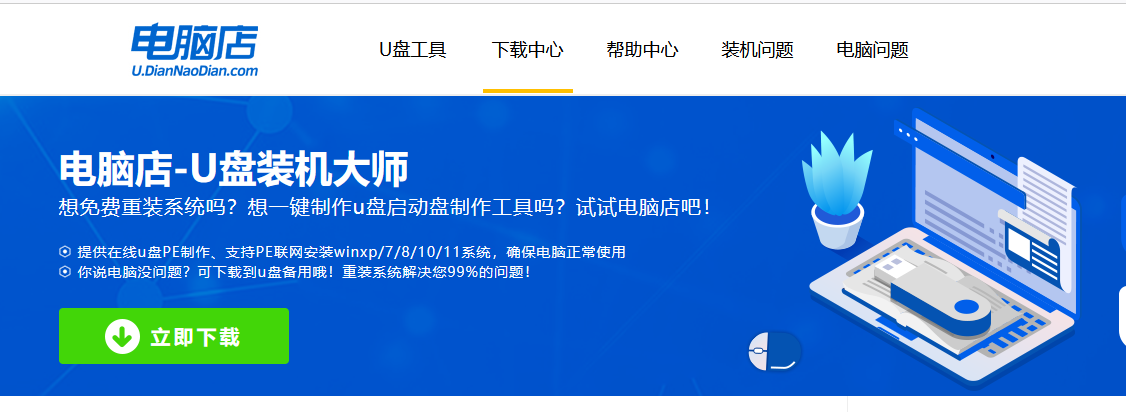
2、下载后解压,打开工具,插入u盘连接电脑。
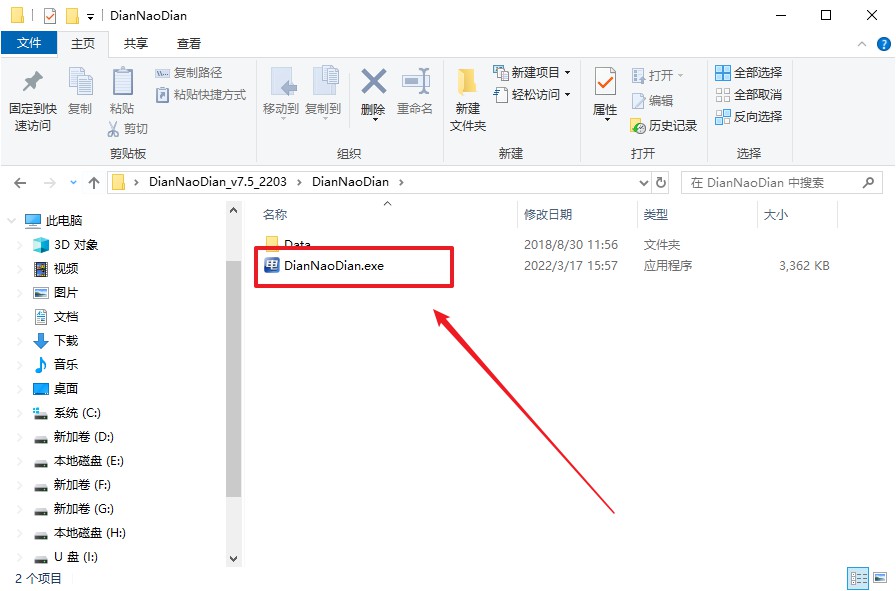
3、将u盘插入电脑当中,软件会自动识别到u盘的信息。默认其他设置,直接点击【全新制作】。
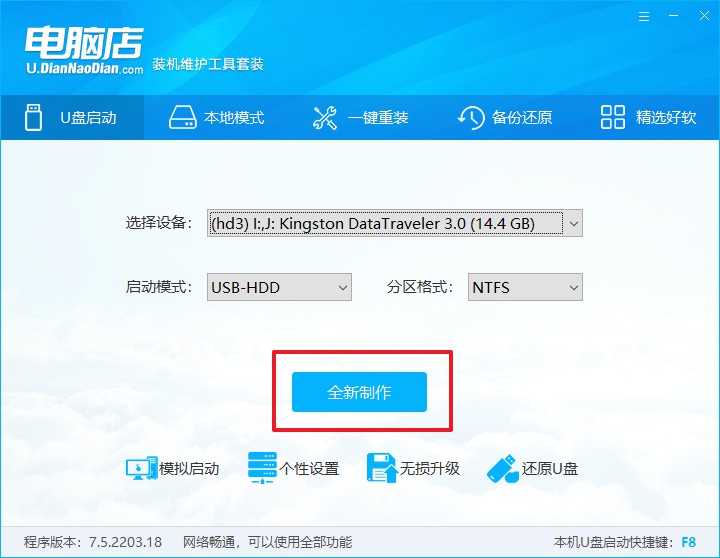
4、当提示格式化的时候,点击【确定】,等待制作即可。
二、设置u盘启动盘
1、在电脑店官网首页,查询u盘启动快捷键,当然你也可以自行百度查询。
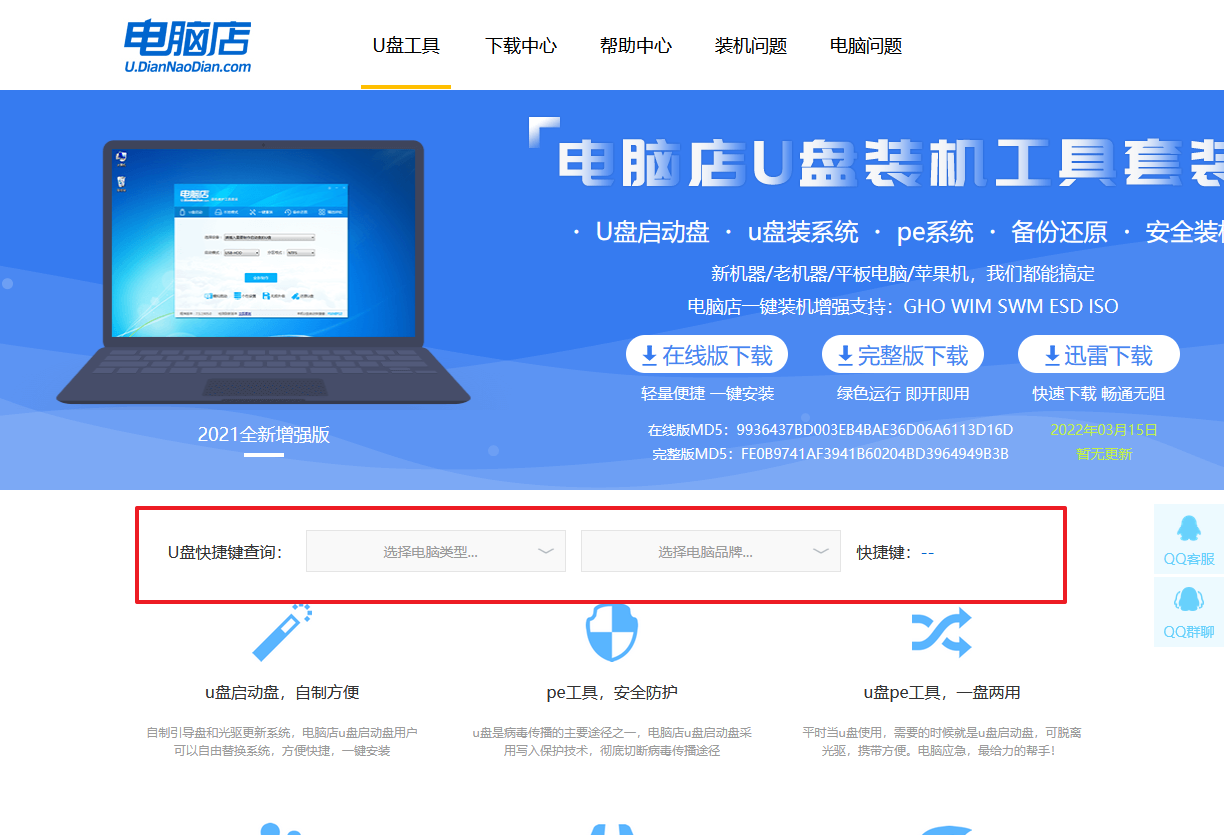
2、u盘插入电脑,重启后需要快速按下快捷键,建议重复按多几次。
3、按键盘加减号,将u盘移动到第一位,按下F10保存并退出。
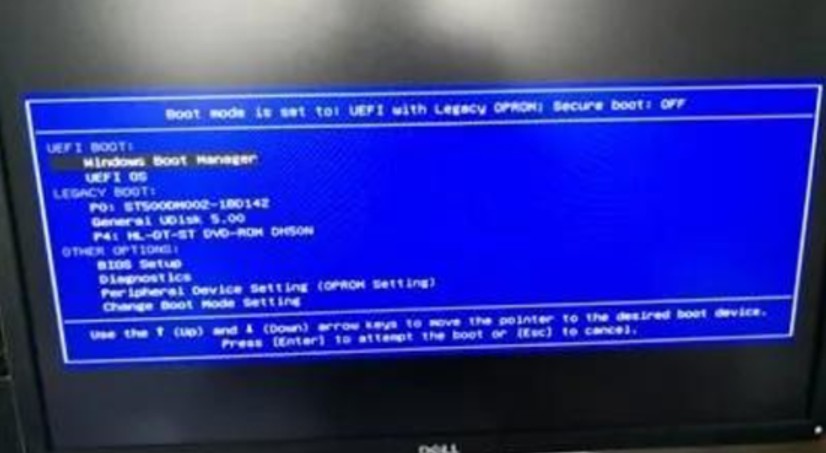
4、电脑重启后,就会进入电脑店的PE系统,在此之前我们需要选择第一项即可进入。
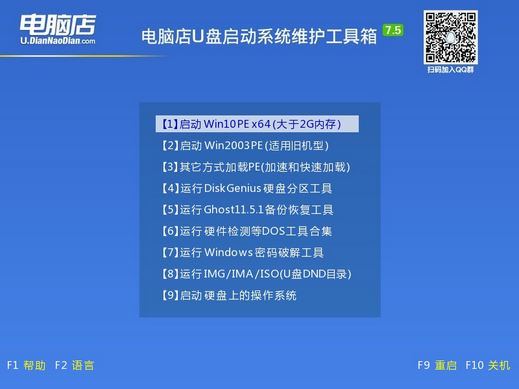
三、u盘装系统
1、设置u盘启动后即可进入电脑店winpe,打开【电脑店一键装机】,如下图所示:
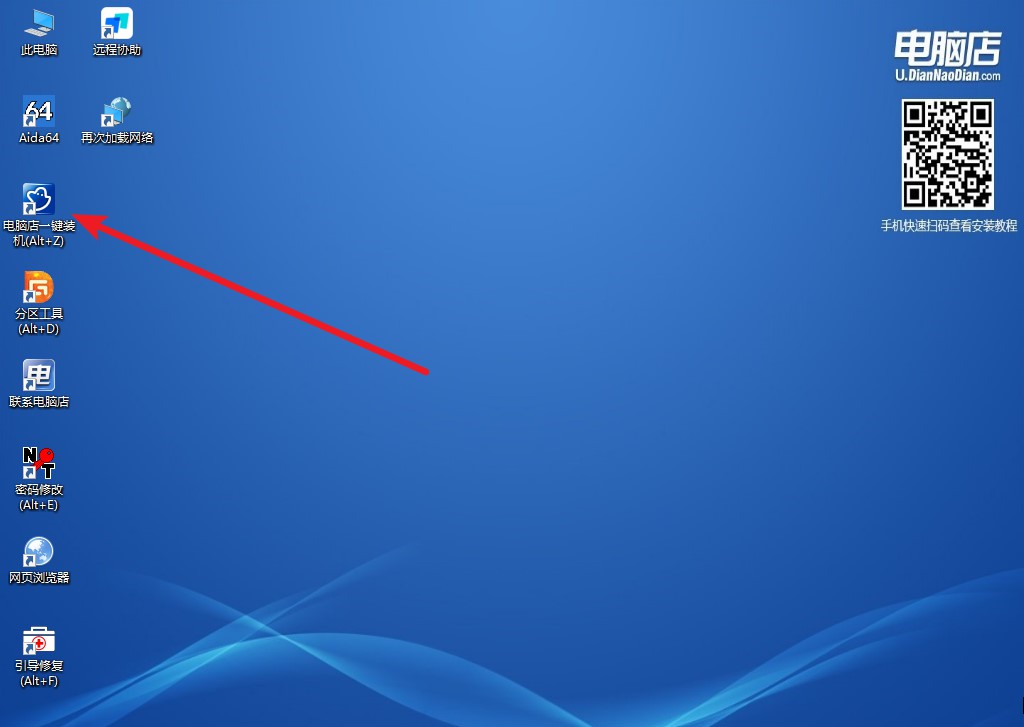
2、在界面中,根据提示完成重装前的设置,点击【执行】。
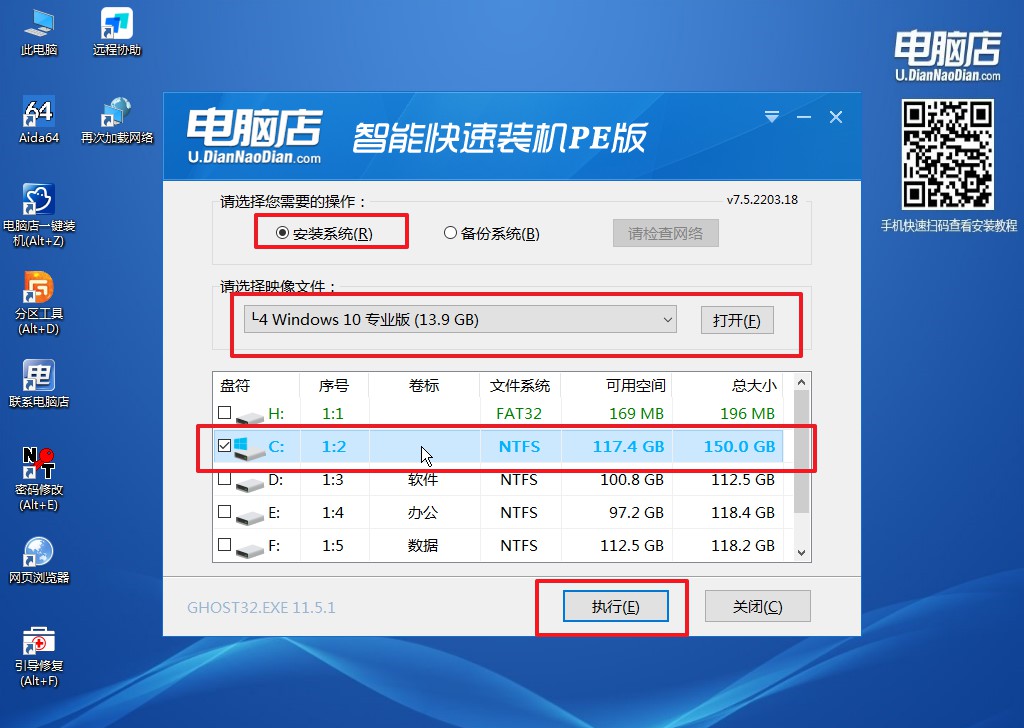
3、之后,在一键还原窗口中默认已勾选的选项,点击【是】,接下来等待系统的安装。
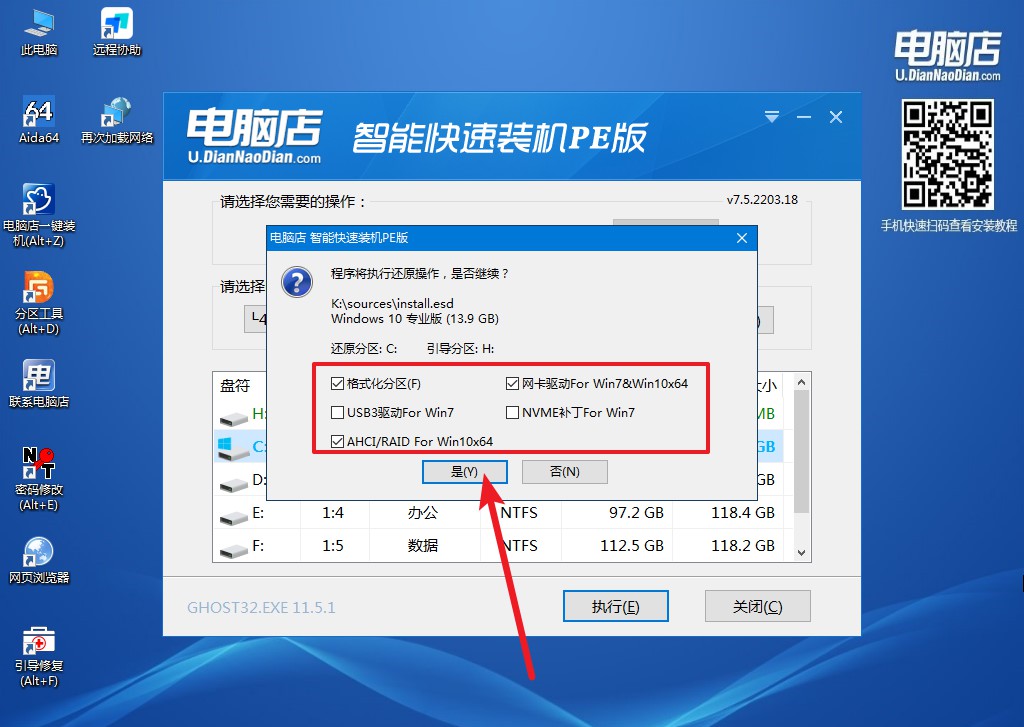
4、接下来等待安装,完成后重启电脑,拔出u盘启动盘即可进入系统。
电脑怎么u盘重装系统的教程就分享到这里了。用u盘重装系统可以让我们更加方便快捷地解决电脑问题,提高电脑的性能和安全性。但在操作前,需要确保备份好重要的数据和文件,并选择可靠的ISO文件或安装盘进行操作。如果您有任何问题,可以在电脑店官网联系技术客服。
